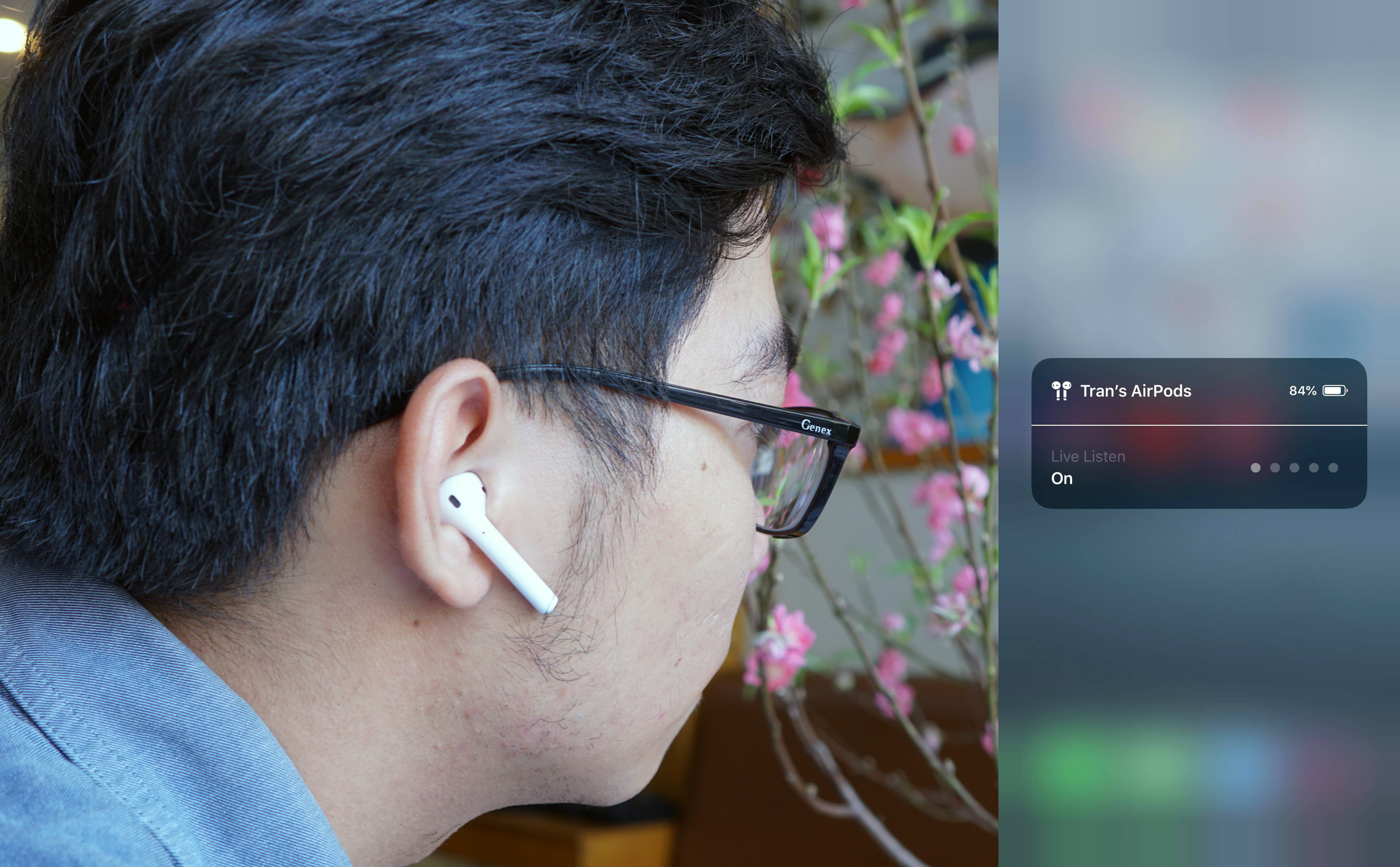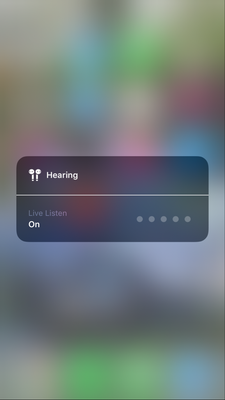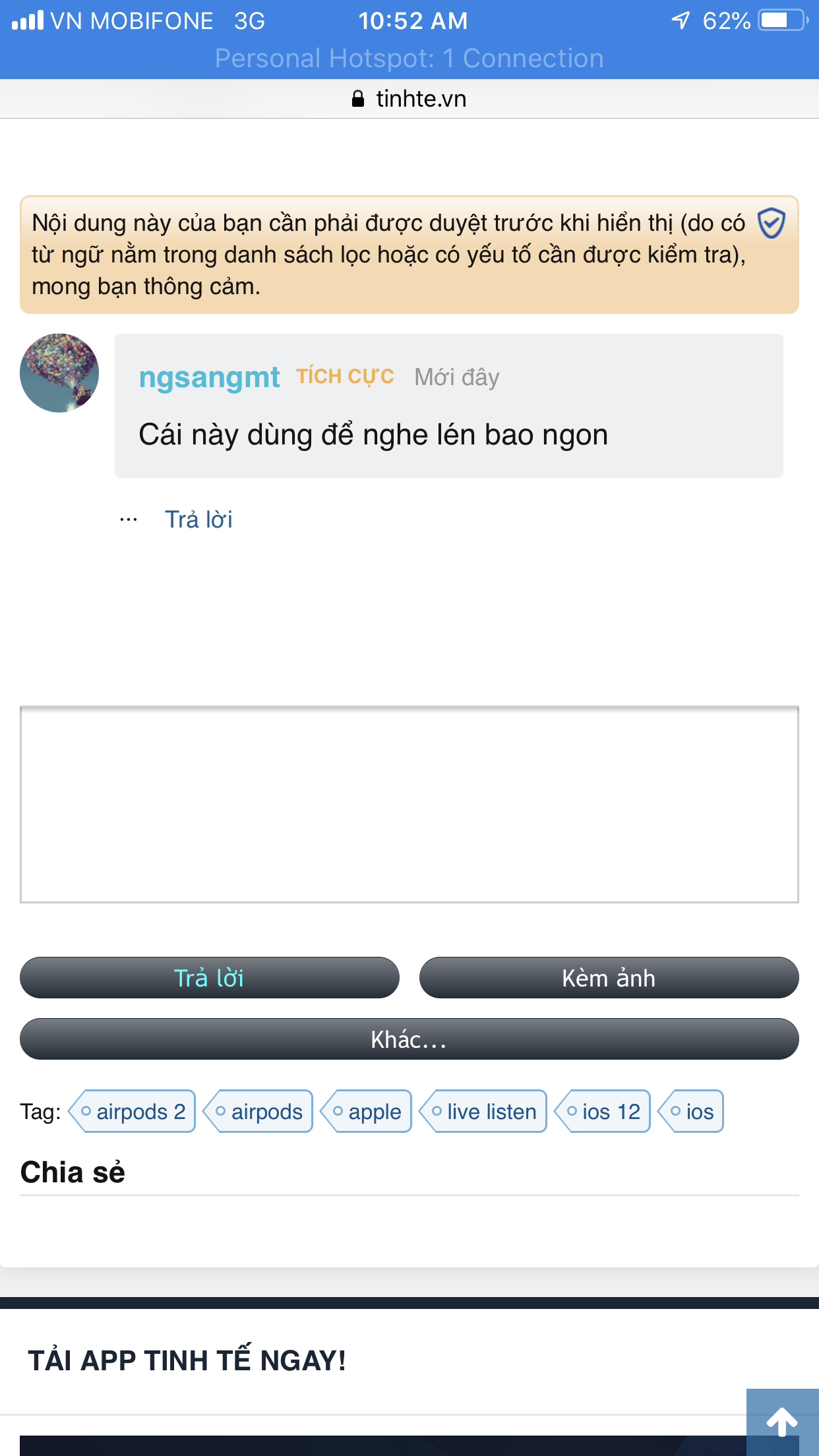Anh em có thể dùng AirPods để nghe âm thanh môi trường xung quanh iPhone. Ví dụ như để iPhone gần TV và đứng xa xa vẫn nghe thoại mà không cần mở tv thật to. Hay để iPhone trên bàn với đám bạn và vào nhà vệ sinh nghe nó nói xấu mình...
Một trong những tính năng thú vị có mặt trên bản cập nhật iOS 12 ra mắt tháng 9 năm ngoái là Live Listen, cho phép anh em sử dụng bộ đôi iPhone và AirPods như một thiết bị trợ thính, giúp nghe môi trường xung quanh rõ ràng và tiện lợi hơn. Tuy nhiên, mặc định tính năng này được Apple giấu khá kĩ bên trong phần cài đặt nên sau đây mình sẽ hướng dẫn cách kích hoạt cũng như kinh nghiệm sử dụng Live Listen trên iOS 12.
Mở Live Listen
Đầu tiên, anh em cần kích hoạt shortcut của tính năng Live Listen trong phần Control Center của thiết bị. Thực hiện điều này, anh em vào mục Settings -> Control Center -> Customize Controls -> vuốt xuống dưới, tìm tùy chọn Hearing và nhấn dấu cộng màu xanh để thêm shortcut vào menu điều khiển.
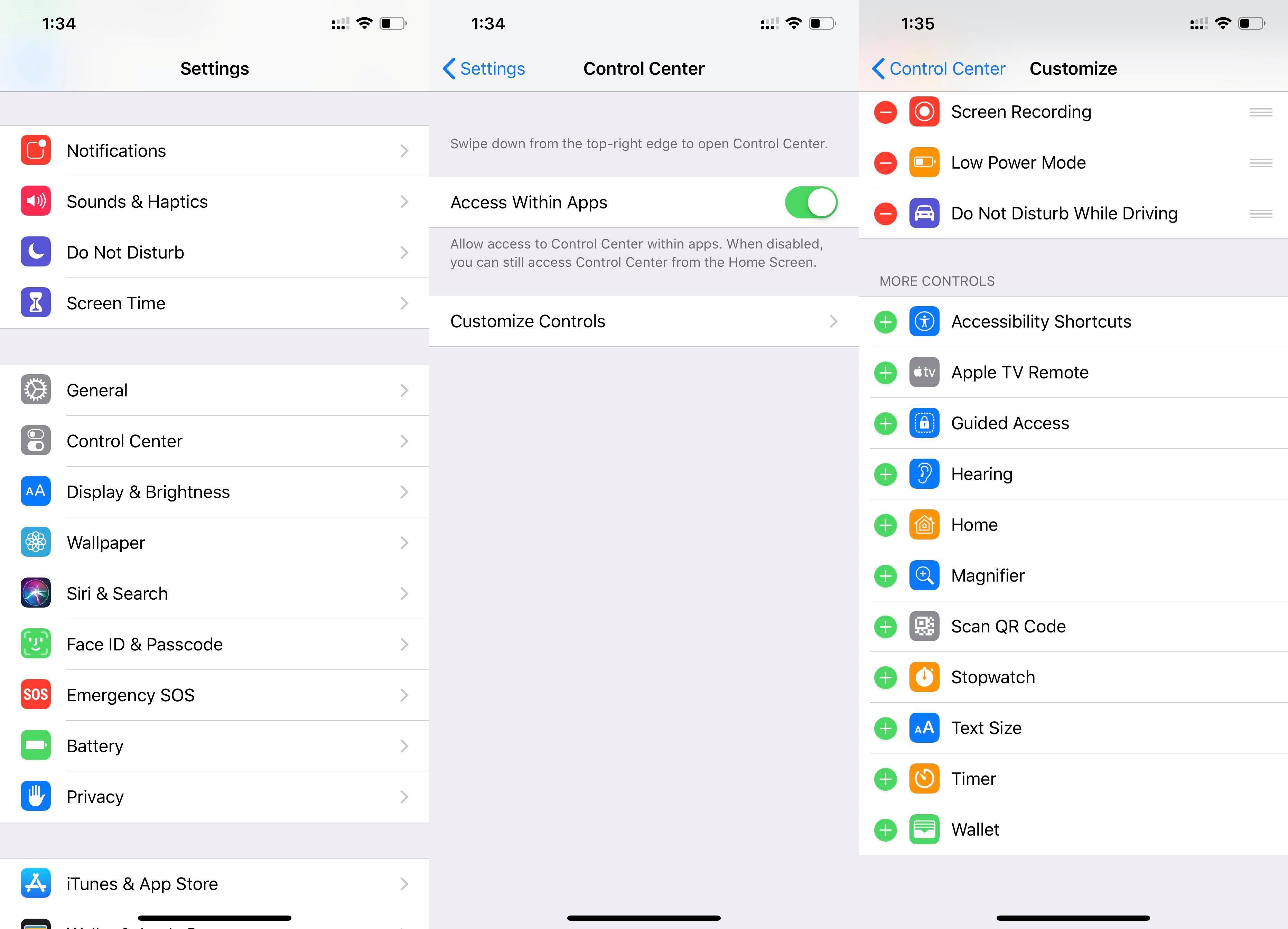
Một trong những tính năng thú vị có mặt trên bản cập nhật iOS 12 ra mắt tháng 9 năm ngoái là Live Listen, cho phép anh em sử dụng bộ đôi iPhone và AirPods như một thiết bị trợ thính, giúp nghe môi trường xung quanh rõ ràng và tiện lợi hơn. Tuy nhiên, mặc định tính năng này được Apple giấu khá kĩ bên trong phần cài đặt nên sau đây mình sẽ hướng dẫn cách kích hoạt cũng như kinh nghiệm sử dụng Live Listen trên iOS 12.
Mở Live Listen
Đầu tiên, anh em cần kích hoạt shortcut của tính năng Live Listen trong phần Control Center của thiết bị. Thực hiện điều này, anh em vào mục Settings -> Control Center -> Customize Controls -> vuốt xuống dưới, tìm tùy chọn Hearing và nhấn dấu cộng màu xanh để thêm shortcut vào menu điều khiển.
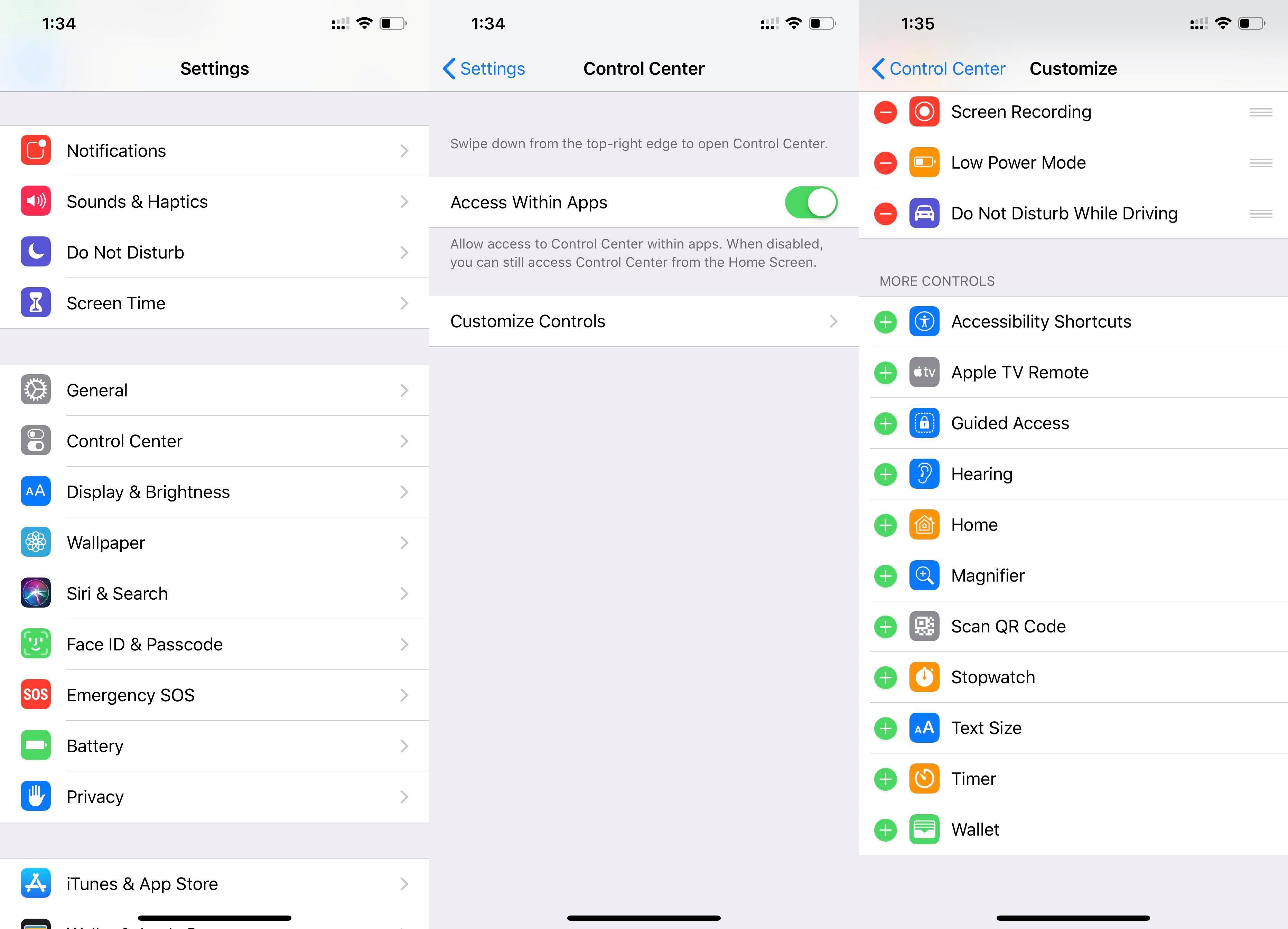
Lần lượt truy cập Settings -> Control Center -> Customize Controls -> Hearing
Sau khi kích hoạt shortcut thành công, một biểu tượng mới sẽ xuất hiện trong Control Center, anh em chỉ việc bật tắt tính năng Live Listen tại đây. Tiếp đến, anh em kết nối iPhone với AirPods, nhấp vào shortcut -> Live Listen là có thể bắt đầu sử dụng.
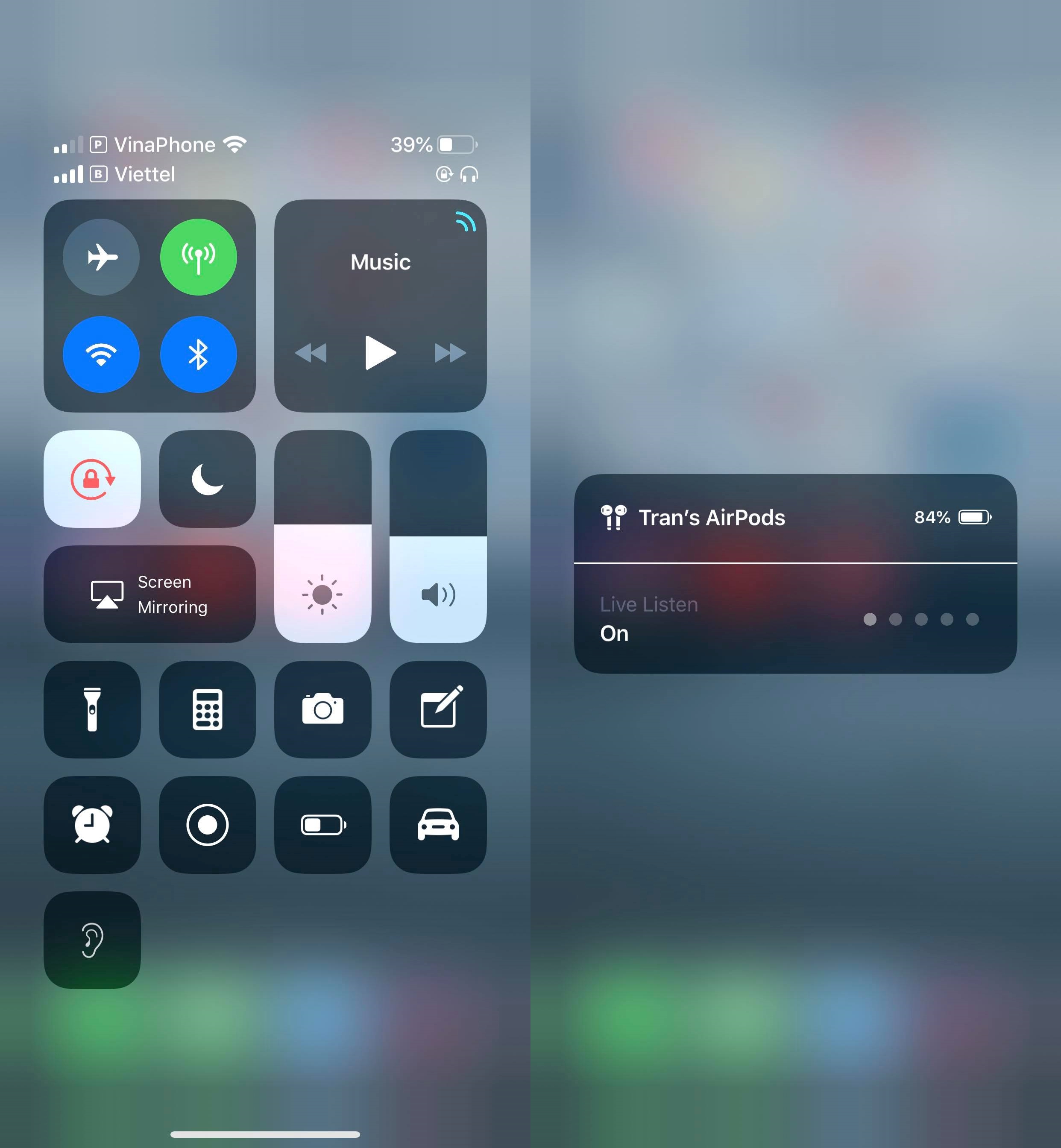
Nhấn vào biểu tượng vành tai để thao tác bật/tắt tính năng Live Listen
Trải nghiệm và một số lưu ý
Tính năng Live Listen cho chất lượng hỗ trợ thính lực rất tốt, tiếng người được khuếch đại nên rất dễ nghe, cảm giác mọi thứ trở nên gần hơn, thậm chí nghe được nhiều âm thanh bình thường mình không để ý. Điều khá bất ngờ là giải pháp của Apple mặc dù đơn giản nhưng lại rất hiệu quả. Âm thanh môi trường thực chất được thu từ microphone của iPhone, sau đó truyền đến AirPods chứ không trực tiếp sử dụng microphone đàm thoại của AirPods. Cách này cho phép tiếng thu được có chất lượng cao hơn, rõ ràng hơn đồng thời tiết kiệm pin cho AirPods do iPhone sẽ đảm nhận phần xử lí và lọc tín hiệu.
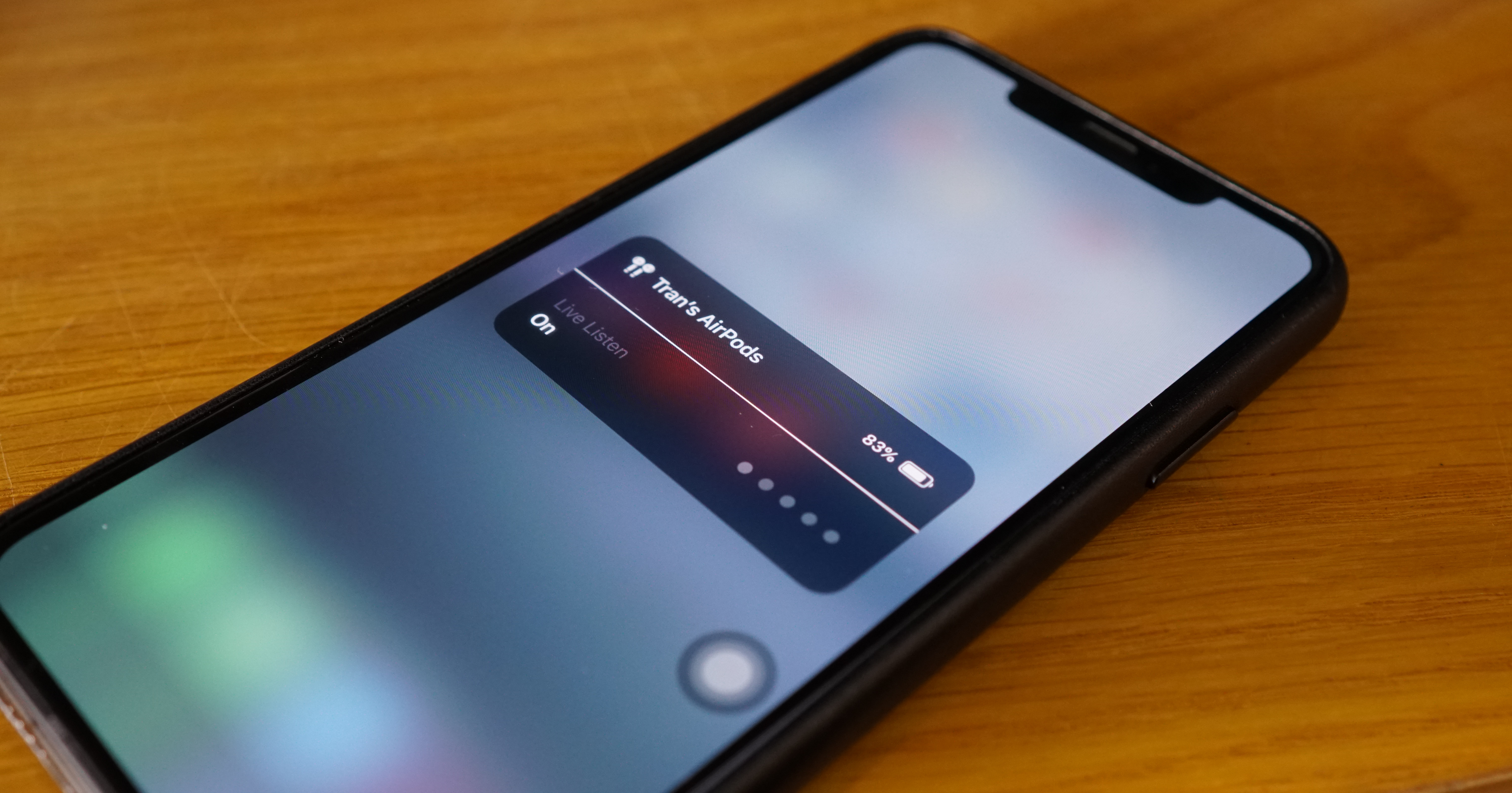
Để iPhone ở đâu thì sẽ nghe rõ tiếng tại vị trí đó
Cũng nhờ đó tính năng Live Listen chỉ thu những gì anh em cần nghe, chẳng hạn như đặt iPhone trước TV, người đối diện hoặc vừa mở vừa nghe nhạc để không bỏ lỡ âm thanh xung quanh (mặc dù thiết kế của AirPods không có chống ồn 😁 ). Khoảng cách kết nối ổn định cũng là lợi thế khi sử dụng Live Listen, anh em có thể đi lại thoải mái mà vẫn nghe được âm thanh tại vị trí đặt iPhone. Mình thử mang iPhone ra ngoài đường, cách gần 100m thì AirPods hoạt động bình thường.

Live Listen khá hao pin AirPods, anh em nên cân nhắc tình huống sử dụng phù hợp
Tuy nhiên, tính năng Live Listen vẫn tiêu tốn khá nhanh thời lượng pin của AirPods, theo như mình kiểm tra là khoảng 15% trong 5 phút (hoặc 25% trong 10 phút do trang Cultofmac đánh giá). Ngoài ra, khi tháo AirPods khỏi tai, tính năng Live Listen sẽ tự động tắt và anh em phải mở lại thủ công. Do đó, anh em nên sử dụng tính năng này trong những tình huống thật cần thiết để tránh lãng phí pin.
Quảng cáo
Chúc anh em vui vẻ với Live Listen.